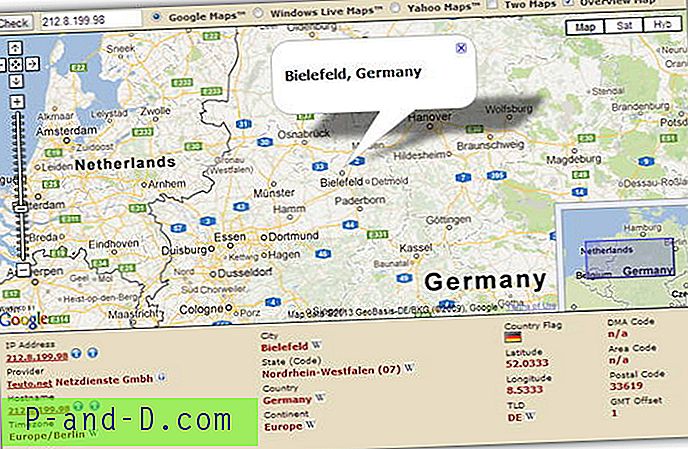PUBG est le jeu multijoueur en ligne Battle Arena (MOBA) le plus populaire. PUBG signifie PlayerUnknown's Battlegrounds, ce qui signifie que des joueurs inconnus se battent en mode bataille royale. Les joueurs peuvent se battre en tant que membre solo ou en petit groupe, le gagnant étant le dernier homme vivant. Le succès du jeu a conduit au développement de nombreux autres jeux de bataille royale similaires, l'un étant populairement Fortnite. Le jeu est téléchargeable gratuitement sur Google Play Store pour Android.
Tencent, l'éditeur du jeu, publie régulièrement les mises à jour liées aux améliorations et aux nouvelles fonctionnalités du jeu. Le PUBG est compatible pour jouer sur Xbox One, Android, iOS et Windows avec prise en charge de Play Station 4 dans un avenir proche. Le Tencent a également publié une version allégée du jeu pour les smartphones avec des spécifications de milieu de gamme. Selon les derniers rapports des médias, plus de 20 millions de joueurs se connectent chaque jour au jeu, ce qui fait de PUBG le jeu multijoueur en ligne le plus populaire et le plus réussi jamais développé.
Si vous souhaitez jouer au jeu sur votre PC Windows ou Mac qu'aujourd'hui, dans cet article, je vous donnerai des détails complets sur les façons dont vous pouvez profiter de la populaire bataille royale sur votre ordinateur ou votre ordinateur portable.
Meilleurs émulateurs pour jouer à PUBG Mobile sur Windows et Mac
Il n'y a pas d'application directe pour Windows mais Tencent a développé un émulateur spécialement pour Windows. Et pour Mac, vous devez contourner ce problème pour accéder au jeu. Je vais détailler toutes les informations importantes ci-dessous.
Voici les meilleurs émulateurs pour jouer à PUBG Mobile sur PC pour Windows et Mac.
1. Tencent Gaming Buddy

Gaming Buddy de Tencent pour Windows, qui sont également les développeurs de PUBG, a créé l'émulateur spécialement conçu pour le jeu. Le Gaming Buddy est capable de gérer le mobile PUBG et est bien optimisé pour fonctionner même sur un PC Windows bas de gamme. Bien qu'il existe une version PC de PUBG, elle est payante, donc un émulateur est une très bonne option pour jouer au jeu gratuitement.
Et aussi, si vous êtes sur l'émulateur, vous ne serez associé qu'à d'autres joueurs qui utilisent l'émulateur pour éviter les problèmes de matchmaking. Si vous cherchez à jouer à PUBG sur grand écran sans trop de problèmes, je vous suggère fortement de choisir Gaming Buddy Emulator de Tencent et de rejoindre 400 millions d'autres joueurs du monde entier.
Comment installer et utiliser le Gaming Buddy?
1. Rendez-vous sur le site Web de Gaming Buddy Tencent .
2. Téléchargez et installez le fichier EXE sur votre PC Windows.
3. Ouvrez l'émulateur et il commencera à télécharger les fichiers nécessaires pour jouer à PUBG mobile sur PC.
4. Ouvrez le jeu et commencez à jouer sur le PC avec des commandes directes au clavier et aux clics de souris.
4. Vous recevrez également régulièrement des mises à jour de l'application, ce qui en fait le meilleur endroit pour jouer au PUBG.
Si vous souhaitez reporter votre progression depuis votre appareil mobile, connectez-vous en utilisant le même compte Facebook sur les deux plateformes.
Télécharger Tencent Gaming Buddy | Gratuit
2. Nvidia GeForce Now

Vous pouvez jouer à PUBG sur Mac en utilisant GeForce Now. GeForce est un service basé sur le cloud qui vous permet de jouer à des jeux comme fortnite ou PUBG. Le jeu se joue sur le serveur GeForce, tandis que votre ordinateur sert de moniteur. Ainsi, le traitement et la gestion graphique sont effectués par les serveurs eux-mêmes et vous n'avez qu'à contrôler le jeu à l'écran. Réduisant ainsi la charge sur le matériel de votre Mac. Comme le jeu n'est pas encore sorti pour Mac, le GeForce Now est la meilleure option pour jouer au jeu sur votre Apple Mac Book.
Tout ce dont vous avez besoin est une très bonne vitesse Internet et tout est contrôlé par des serveurs. Vous devez acheter le jeu sur Steam qui vaut 3 $ et profiter du jeu.
Comment installer et utiliser PUBG sur GeForce maintenant?
1. Connectez votre Mac à un très bon Internet avec une vitesse minimale pouvant atteindre 25 Mbps.
2. Installez GeForce Now sur Mac avec un simple processus de double-clic.
3. Faites des ajustements pour le jeu en accédant aux paramètres de l'application GeForce. Activez le `` mode Ultra Streaming '' pour minimiser la consommation d'énergie, offrant une meilleure expérience de jeu mais peu de jeu visuel médiocre.
4. Dans l'application, vous verrez un certain nombre de jeux, y compris PUBG, connectez-vous au compte Steam au cas où vous auriez déjà acheté le jeu. Sinon, créez un compte Steam et achetez le PUBG pour 30 $.
5. Si tout est bien fait, vous jouerez le jeu avec tous les adversaires dans le seul but de rester debout à la fin.
Téléchargez Nvidia GeForce maintenant | Payé (Mac)
3. Nox Player

Nox Player est le meilleur émulateur Android pour Windows et Mac. L'émulateur est conçu avec le seul motif de jouer à des jeux. Nox6 peut gérer des jeux FPS élevés sans encombrement et prend en charge le clavier, la manette de jeu et les scripts. Bien que cela puisse prendre un certain temps avant de vous familiariser avec les commandes, une fois que vous vous en servez, Nox Player s'avérera être le meilleur endroit pour jouer au PUBG sur Windows ou Mac. Vous pouvez personnaliser les commandes dans les paramètres et également optimiser la qualité si vous pensez que les graphiques sont supérieurs aux normes de votre PC.
Comment installer et utiliser le lecteur Nox?
1. Téléchargez et installez Nox Player à partir du site officiel. Le processus prendra quelques clics.
2. Une fois l'installation réussie, vous verrez l'application Play Store sur l'écran principal du Nox Player.
3. Ouvrez le Google Store et connectez-vous avec votre identifiant Google et votre mot de passe.
4. Recherchez le jeu PUBG et installez-le sur l'émulateur.
5. Ouvrez le jeu et profitez-en gratuitement sur Windows ou Mac. Terminé!
Joueur Nox | Gratuit | Windows et Mac
4. Remix OS Player
Remix OS Player est fortement optimisé pour les jeux. Plus précisément, vous pouvez mapper les boutons du clavier et contrôler le jeu à votre convenance. Les développeurs ont potentiellement envisagé d'améliorer le logiciel plus enclin au jeu. Il est important de noter que l'émulateur ne prend pas en charge le chipset AMD et nécessite la technologie de virtualisation activée dans votre BIOS. L'application a une interface très propre et fraîche qui plaît aux utilisateurs. L'émulateur dispose de nombreuses options de personnalisation pour les préférences de jeu permettant aux utilisateurs de tirer le meilleur parti du système d'exploitation Remix. Le Game Toolkit fournit tout ce dont vous avez besoin pour profiter de vos jeux Android préférés sur un PC. Remix OS Player est le seul émulateur Android qui vous permet de jouer à plusieurs jeux en même temps. Il fonctionne sur Android Marshmallow, contrairement à d'autres qui sont toujours coincés dans la sucette.
Comment utiliser Remix OS?
1. Téléchargez et installez Remix OS sur votre PC Windows.
2. Recherchez l'application Play Store et ajoutez votre compte G.
3. Téléchargez PUBG et profitez du jeu sur votre PC avec un jeu fluide et sans encombrement.
Remix OS Player | les fenêtres
5. Bluestacks | Windows et Mac
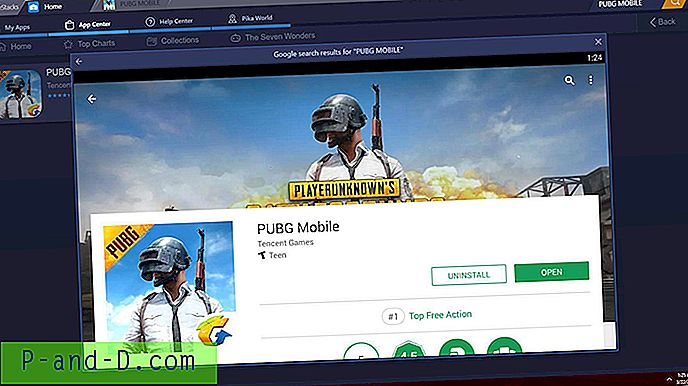
Bluestacks est l'émulateur Android le plus populaire pour Windows et Mac. C'est l'un des émulateurs les plus équilibrés ayant le bon mélange de puissance, de graphisme et de traitement, ce qui en fait l'émulateur Android le plus favorable pour PC. La lecture de PUBG sur les Bluestacks fonctionnera sans problème car l'émulateur est suffisamment capable de jouer à des jeux à graphisme élevé. Bien qu'il soit préférable que votre PC ait de bonnes spécifications qui soient suffisamment capables de gérer les graphiques. Néanmoins, l'émulateur Bluestacks est le meilleur client Android et le plus fiable pour jouer aux applications et jeux Android sur Windows et Mac.
Comment installer et utiliser des Bluestacks?
1. Téléchargez les BlueStacks sur votre PC.
2. Exécutez et installez l'application.
3. Ouvrez l'application et ouvrez le Play Store.
4. Ajoutez votre compte Google
6. Recherchez le PUBG.
7. Téléchargez et installez l'application
8. Exécutez l'application et profitez gratuitement du jeu sur votre ordinateur. À votre santé!
Télécharger Bluestacks | Windows et Mac
6. MEmu Player
MEmu est un autre émulateur Android populaire pour Windows. Il est capable de jouer à des jeux haut de gamme sur PC à condition d'avoir la configuration système minimale requise pour le bon fonctionnement des joueurs MEmu. L'émulateur offre de bonnes fonctionnalités qui facilitent le jeu sur PC. MEmu permet une personnalisation élevée du mappage du clavier, ce qui facilite les besoins de contrôle de jeu PUBG Mobile. L'émulateur peut activer la virtualisation pour votre PC et il offre également d'excellentes performances pour les graphiques intégrés et dédiés. Il a besoin de Windows 7 et supérieur avec un processeur double cœur et une carte graphique décente pour gérer des jeux comme PUBG.
Comment utiliser MEmu Player?
1. Téléchargez le MEmu Player pour Android. Le logiciel fonctionne sur un PC Windows même à faible consommation.
2. Installez l'application sur votre PC.
3. Cliquez maintenant sur MEmu - Gestionnaire d'instances multiples.
4. Cliquez sur Créer et laissez le processus se terminer.
5. Ouvrez Play Store et connectez-vous avec les informations d'identification de votre compte.
6. Téléchargez et installez PUBG
7. Définition des paramètres de contrôle et de résolution nécessaires. Terminé!
Télécharger MEmu Player | les fenêtres
7. Andy | Windows et Mac
Andy est un type d'émulateur un peu différent pour PC et Mac. Il permet d'intégrer votre appareil plus étroitement avec le PC. Une bonne chose à propos de l'application est qu'elle se synchronise sur tous les appareils connectés, donc pas besoin de transférer la progression du jeu. Vous pouvez également transférer les applications du mobile vers l'émulateur sans tracas. Vous pouvez utiliser le téléphone comme un joystick et profiter du mobile PUBG sur le grand écran avec votre smartphone comme contrôleur, vous offrant beaucoup de bonnes UX pour jouer.
Caractéristiques d'Andy
- Synchroniser les données entre le bureau et les appareils mobiles
- Connecte Win / Mac avec des applications Android pour le lancement, les notifications push et le stockage
- Permet le téléchargement d'applications depuis n'importe quel navigateur de bureau directement vers Andy OS
- Exécute presque toutes les applications Android sur PC et Mac
- Configuration simple avec prise en charge du joystick mobile.
8. LDPlayer
LDPlayer est un émulateur conçu pour jouer à des jeux mobiles sur Windows. Jouez à des jeux avec le clavier et la souris. Le simulateur vous permet d'opérer simplement et commodément Seckill vos adversaires. LD a une compatibilité puissante avec divers types de jeux avec un contrôle fluide, un fonctionnement stable et efficace. Vous pouvez exécuter plusieurs jeux à la fois sans tuer de processus.
Caractéristiques de LDPlayer
- Optimisé pour les appareils de milieu de gamme.
- Peut exécuter des jeux Android lourds gratuitement.
- Offre une vitesse maximale avec des performances élevées
- Jeu fluide et contrôle simple
Télécharger LDPlayer | les fenêtres
Conclusion : Avec les émulateurs ci-dessus, vous pouvez jouer à PUBG Mobile sur Windows et Mac. Les émulateurs fonctionnent assez bien, mais il est préférable de jouer au jeu sur ordinateur avec le dernier matériel et logiciel installé pour avoir une expérience de jeu sans encombrement. Tencent Gaming Buddy, spécialement conçu pour jouer à PUBG même sur un PC bas de gamme, est un émulateur fortement recommandé.
DigitBin n'est pas affilié au jeu ou au logiciel. J'espère que le message a été utile. Faites un commentaire ci-dessous pour toute suggestion ou assistance. À votre santé!
![[ROM] Installez la ROM personnalisée Lineage OS 14.1 pour OnePlus 3](http://p-and-d.com/img/install-lineage-os-14-6757722.jpg)